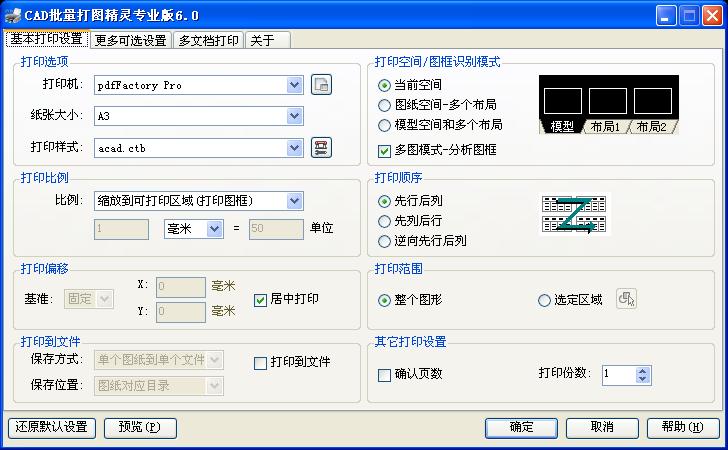現在我們已經步入CAD自由列印新時代。
在工程製圖中,往往有大量的圖紙需要列印。可能是一個dwg檔案里有多張圖紙,或是分散於多個dwg檔案。
常規的列印方法是,逐個手工框選列印,操作單調且費時費力。CAD批量打圖精靈可解決用戶這種苦惱,自動識圖框並列印。CAD批量打圖精靈即是套用戶這種需求而生,可全自動識別圖框並列印。
基本介紹
- 軟體名稱:CAD批量打圖精靈
- 開發商:依雲軟體
- 軟體平台:Windows
- 軟體版本:6.4.0
- 更新時間:2014.6.6
- 軟體語言:簡體中文
- 軟體大小:7.48M
- 軟體授權:共享
主要功能,使用方法,兼容範圍,更新日誌,
主要功能
- 智慧型極速圖框識別。您無需對圖紙做任何修改,可全自動智慧型極速地識別普通圖框,圖框可以由 直線、多段線、塊參照、外部參照或面域組成。
- 全空間批量列印。模型空間多圖批量列印;多個布局空間多圖或單圖批量列印。
- 多文檔批量列印。依次打開多個CAD圖形檔案,識別上述指定空間內的圖框並列印。
- 不僅能直接列印圖紙,還可以將圖紙轉換為PDF、JPG、PNG、plt、DWF、DWFx,XPS等格式檔案。
- 功能全面,使用操作簡單。能根據印表機紙張方向自動旋轉CAD圖紙以獲得最佳放置效果。
使用方法
- 下載"CAD批量打圖精靈 試用版"。
- 安裝"CAD批量打圖精靈",需安裝以下版本AutoCAD其一:AutoCAD2007/2008/2009/2010/2011/2012/2013/2014;
- 上一步完成後會提示安裝"pdfFactory 3.52中文版"虛擬印表機。
- 在安裝了上述兩個軟體後,關閉AutoCAD後重新打開,在AutoCAD命令行里輸入"QPlot"後按回車或空格,將會彈出"CAD批量打圖精靈"界面。
- 在"印表機"下拉列表里選擇"pdfFactory Pro"印表機。在"紙張大小"下拉列表里選擇"A3"。在"列印樣式"下拉列表里選擇"acad.ctb"。點擊"列印"按鈕,如果一切正常,即可看到列印效果。這裡只作一個簡單說明,用戶可以參見”CAD批量打圖精靈-用戶手冊“根據自己的需要設定相關選項。
- 如何列印多個CAD檔案:首先,請確保已經在"基本列印設定"標籤下設定好了你設定。切換到"多文檔列印"標籤下,點擊"選取檔案"選取您要列印的CAD圖形(按住Ctrl鍵,您可以一次選取多個檔案),選中後點"打開",您選擇的檔案會出現在列表裡面,點擊"列印"按鈕可列印多個文檔。
兼容範圍
- 支持的AutoCAD版本:AutoCAD 2007/2008/2009、 AutoCAD 2010/2011/2012、 AutoCAD 2013/2014
更新日誌
- 增加對非連續多段線、二維多段線、面域類型圖框的支持。
- 可以設定是否識別已關閉、已凍結、不列印、已鎖定的圖層。
- 可以設定列印偏移。
- 可以設定列印份數。
- 增強多文檔列印列表框,可以查看DWG或DXF版本信息,可以預覽DWG圖形。
- 增加選單。
- 支持AutoCAD2014。